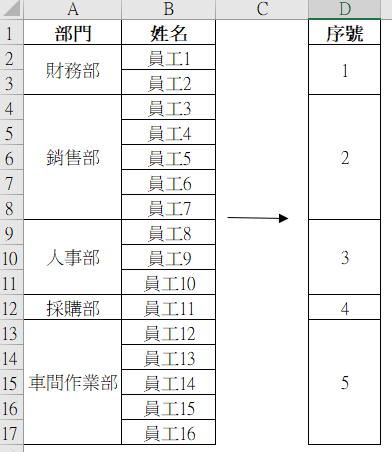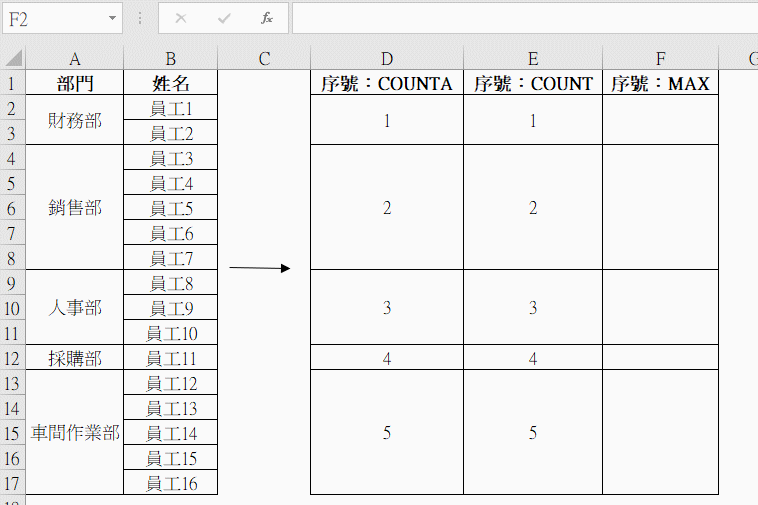在Excel中,要填充合併儲存格的序號,您可以使用多種方法,如函數COUNT、COUNTA和函數Max的辦法。
1、函數COUNTA的方法
函數COUNTA計算當前公式儲存格之前的非空儲存格個數。操作步驟:
- 首先複製合併儲存格的格式。
- 選中D2:D13儲存格區域
- 輸入公式:=COUNTA(D$1:D1)
- 按<Ctrl+Enter>鍵結束
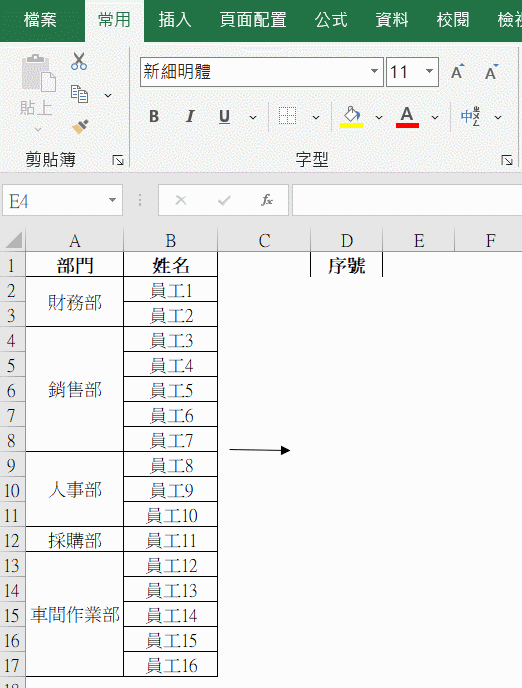
2、函數COUNT的方法
函數COUNT計算當前公式儲存格之前包含數字的儲存格個數,在該個數的基礎上加1。操作步驟:
- 選中E2:E13儲存格區域
- 輸入公式:=COUNT(E$1:E1)+1
- 按<Ctrl+Enter>鍵結束,注意儲存格的引用方式

3、函數MAX的方法:
函數MAX查找當前公式儲存格之前的最大值,在該最大值的基礎上加1。操作步驟:
- 選中F2:F13儲存格區域
- 輸入公式:=MAX(F$1:F1)+1
- 按<Ctrl+Enter>鍵結束,注意儲存格的引用方式
以上三種公式都可以幫助我們在合併儲存格上填充序列號,這個功能非常實用。快用起來吧!~